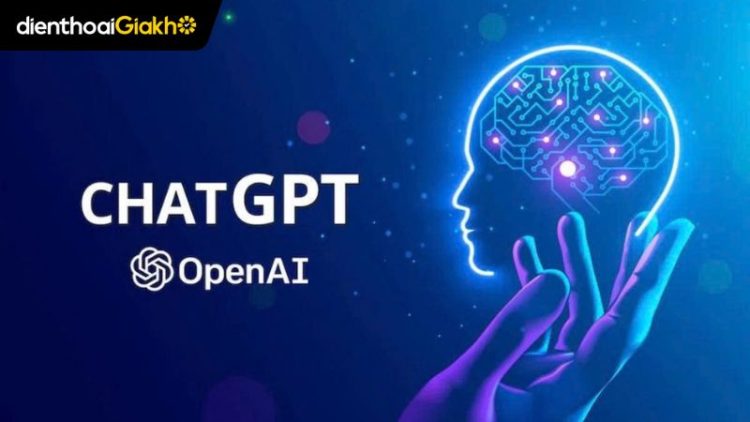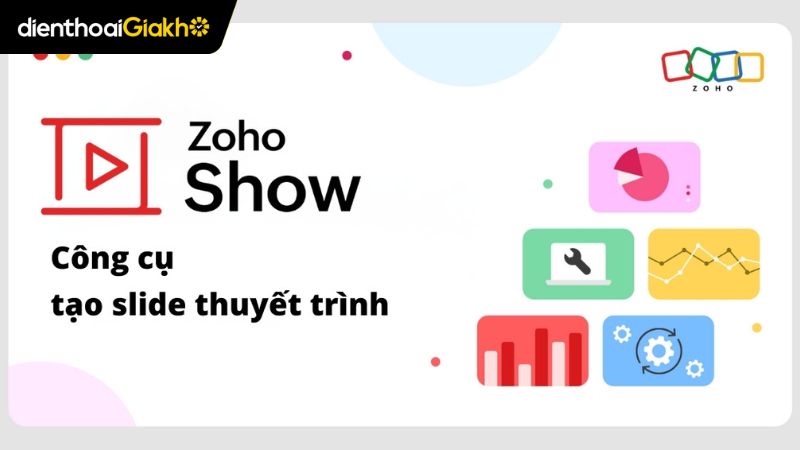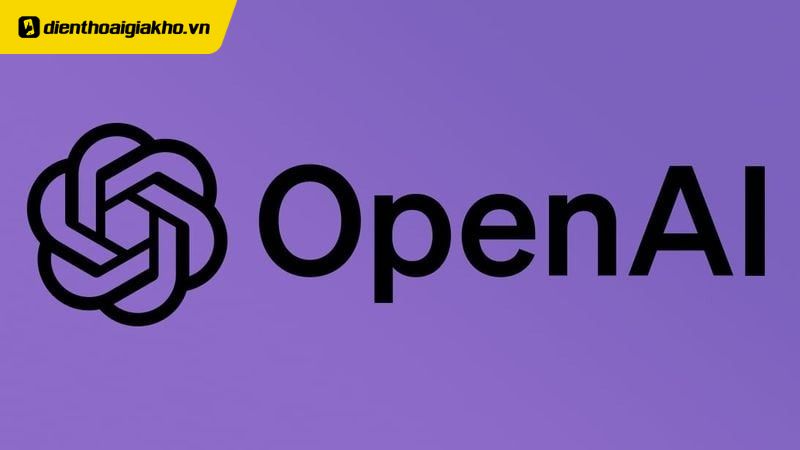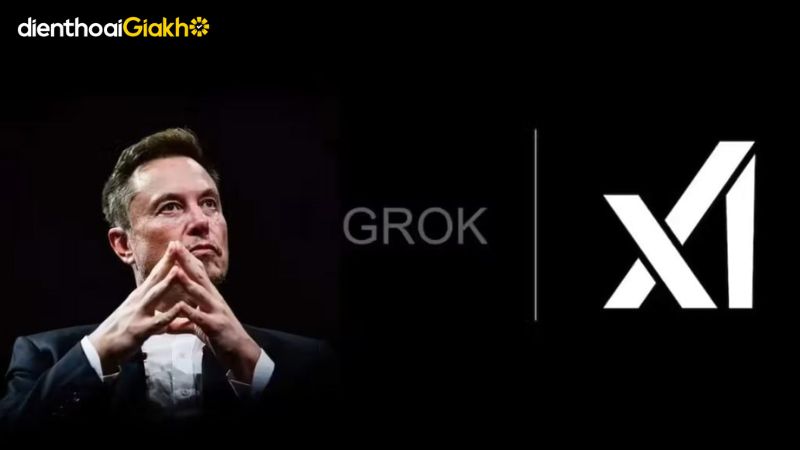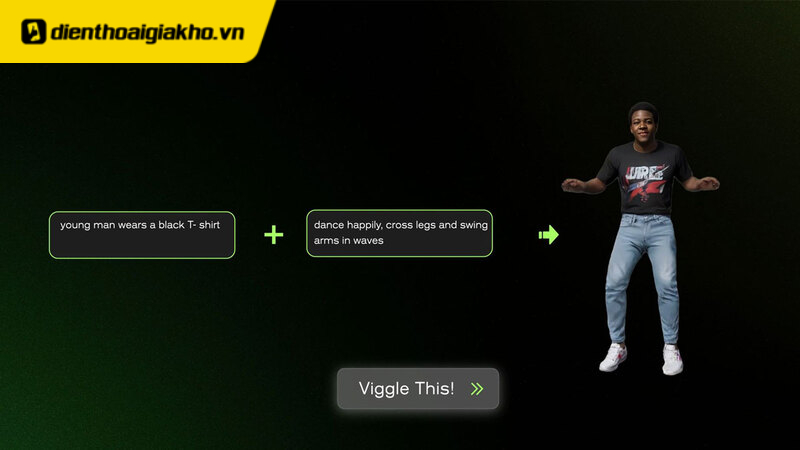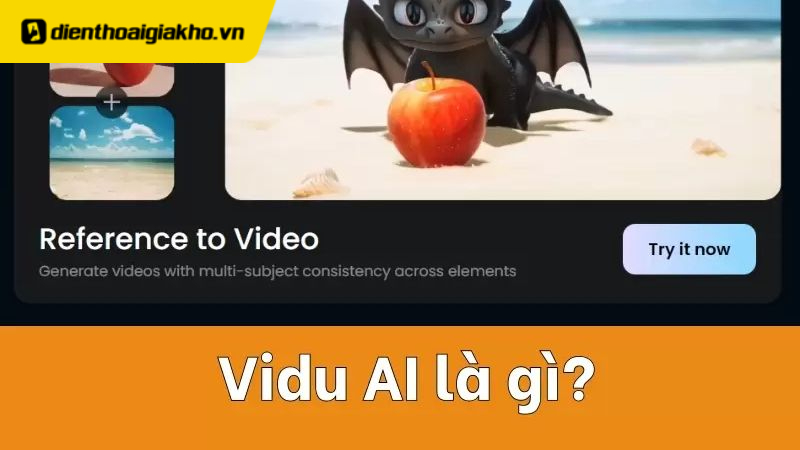Việc cài đặt xác thực hai yếu tố (2FA) cho ChatGPT là một bước quan trọng giúp bảo vệ tài khoản của bạn khỏi các truy cập trái phép. Đặc biệt, sau sự cố hàng loạt tin nhắn riêng tư trên ChatGPT bị rò rỉ, người dùng càng nên chủ động tăng cường bảo mật để đảm bảo an toàn cho thông tin cá nhân, dữ liệu nhạy cảm và lịch sử trò chuyện. Vậy làm thế nào để cài bảo mật 2 lớp ChatGPT? Bài viết dưới đây từ Điện Thoại Giá Kho sẽ hướng dẫn bạn chi tiết cách thực hiện.
Xem nhanh
Vì sao nên cài bảo mật 2 lớp cho ChatGPT?
Vào đầu tháng 8/2025, cộng đồng người dùng bất ngờ khi phát hiện hàng ngàn đoạn chat từ ChatGPT đã bị lộ lên Internet do lỗi cấu hình máy chủ. Sự cố này không chỉ ảnh hưởng đến quyền riêng tư mà còn khiến người dùng hoài nghi về độ an toàn của nền tảng AI này.
Trong bối cảnh đó, việc chủ động kích hoạt xác thực đa yếu tố (2FA) là cách hiệu quả để ngăn ngừa rủi ro bị chiếm đoạt tài khoản – nhất là với những ai sử dụng ChatGPT cho công việc, nghiên cứu hoặc lưu trữ thông tin quan trọng.
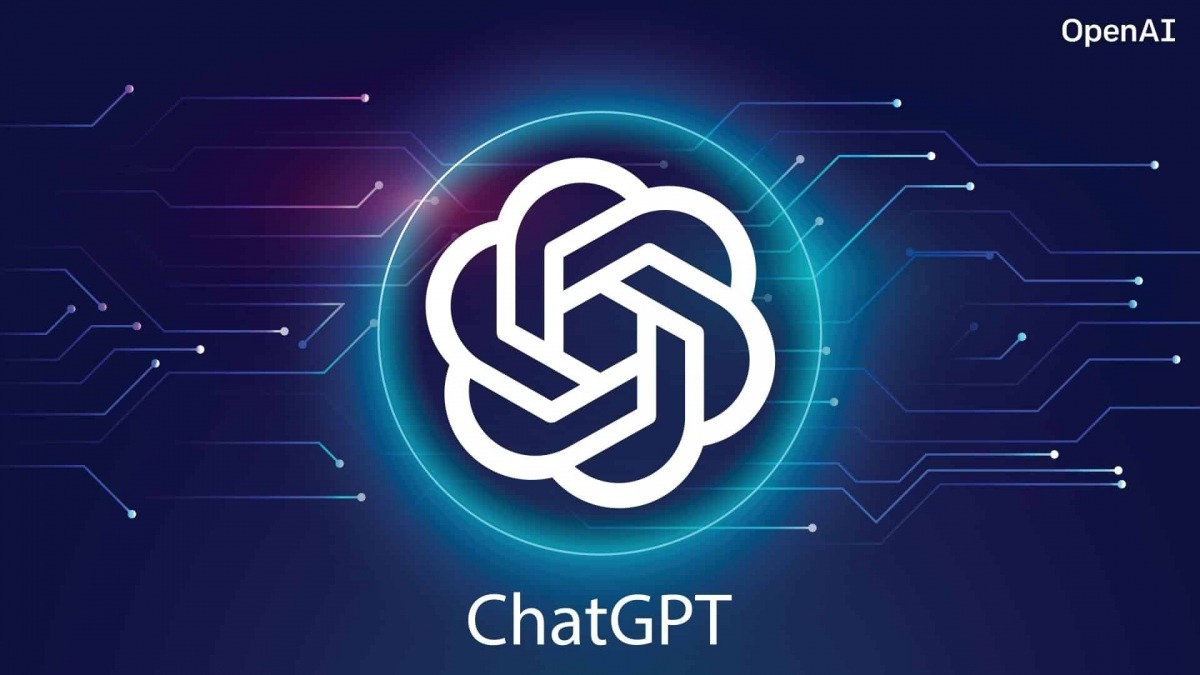
Cách cài bảo mật 2 lớp cho ChatGPT hiệu quả
Trước khi bắt đầu cài bảo mật 2 lớp ChatGPT, bạn cần cài đặt ứng dụng Google Authenticator trên điện thoại:
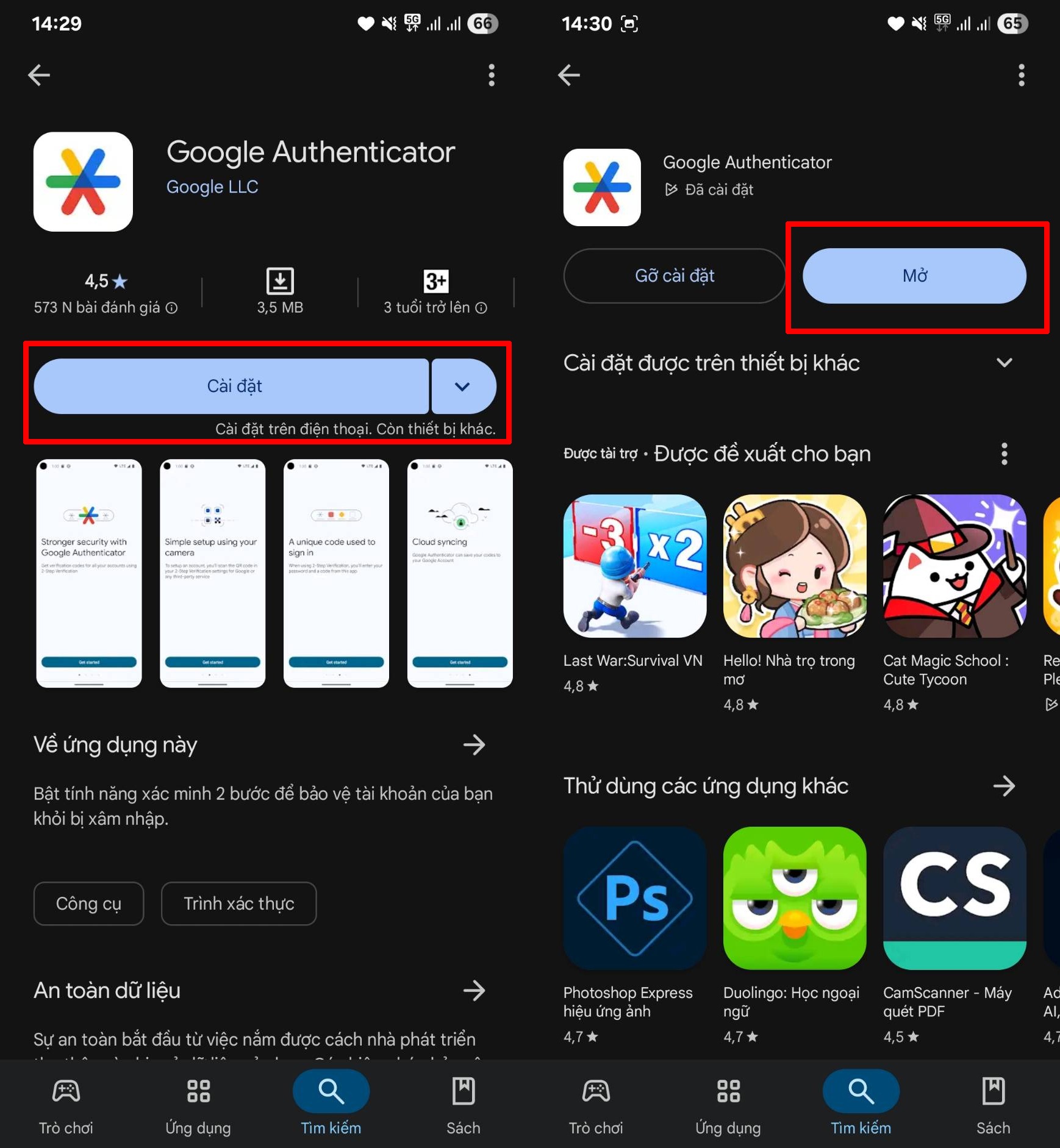
Sau khi cài xong, thực hiện lần lượt các bước sau:
- Bước 1: Truy cập cài đặt tài khoản ChatGPT. Nhấn vào ảnh đại diện của bạn ở góc dưới bên trái, chọn Settings (Cài đặt) để mở trang quản lý tài khoản.
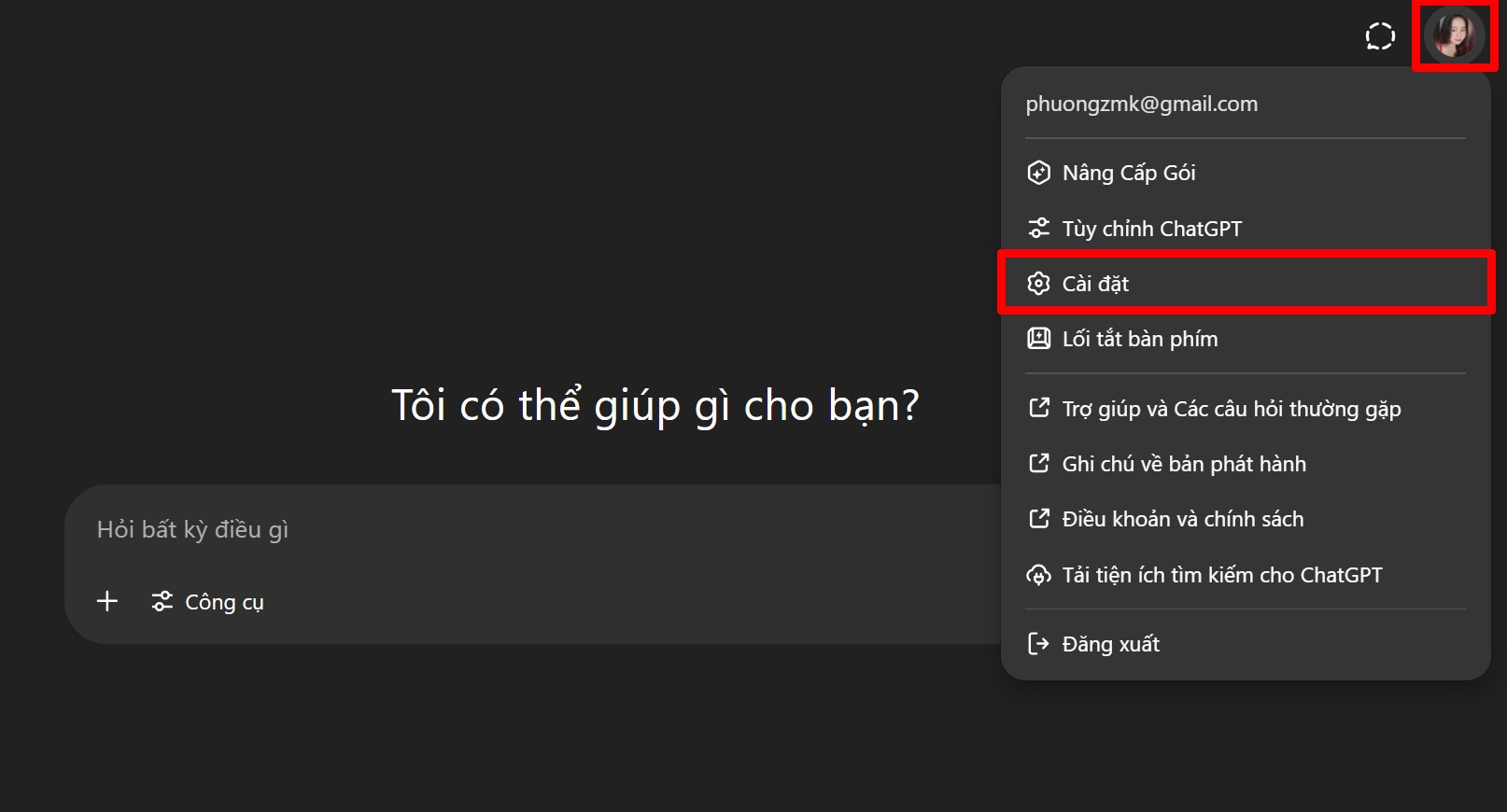
- Bước 2: Trong menu bên trái, nhấp chọn mục Security để mở phần thiết lập liên quan đến bảo mật.
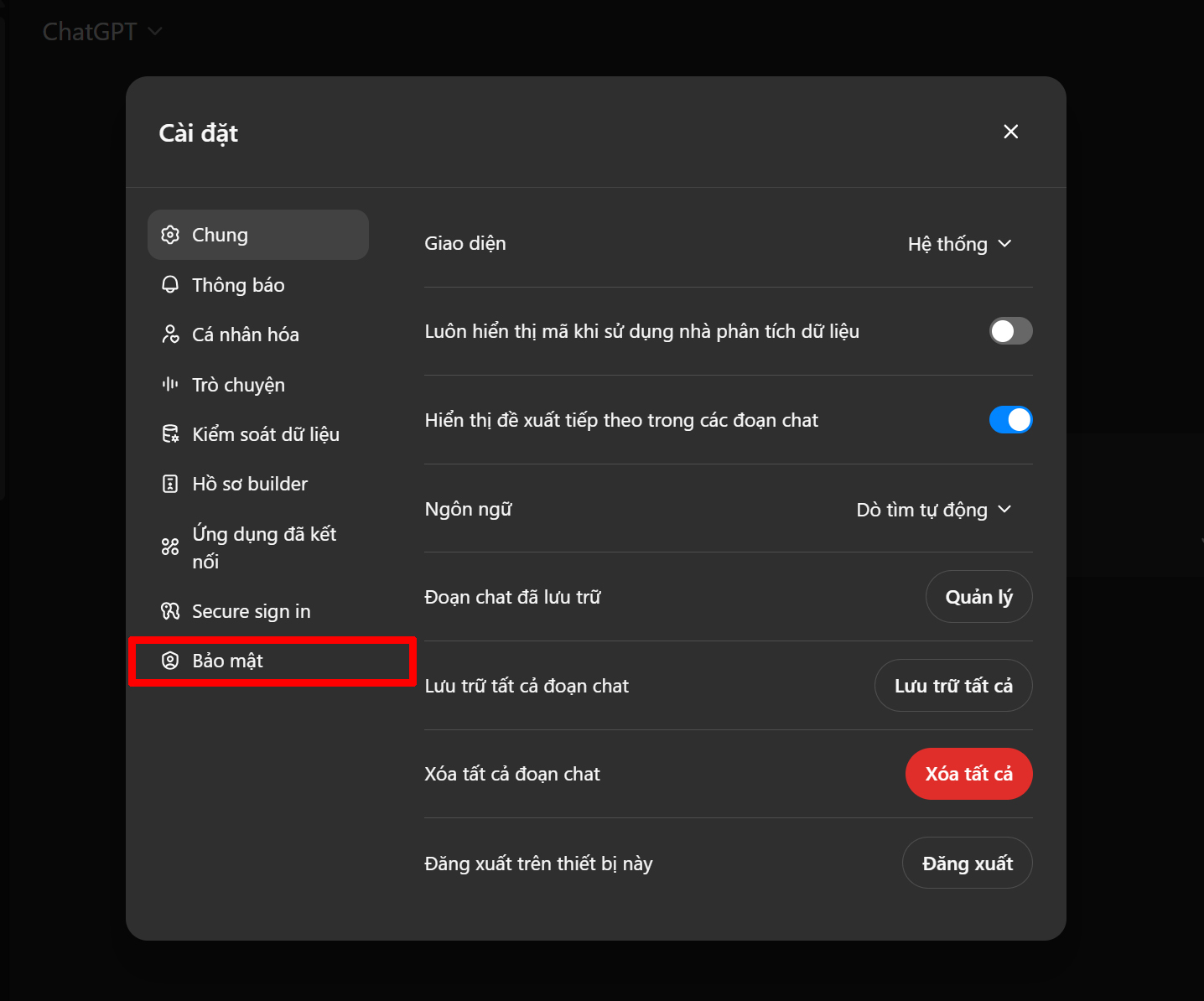
- Bước 3: Tại dòng Two-factor authentication (Xác thực đa yếu tố), gạt công tắc sang trạng thái Bật, sau đó nhấn Enable (Cho phép) để tiếp tục.
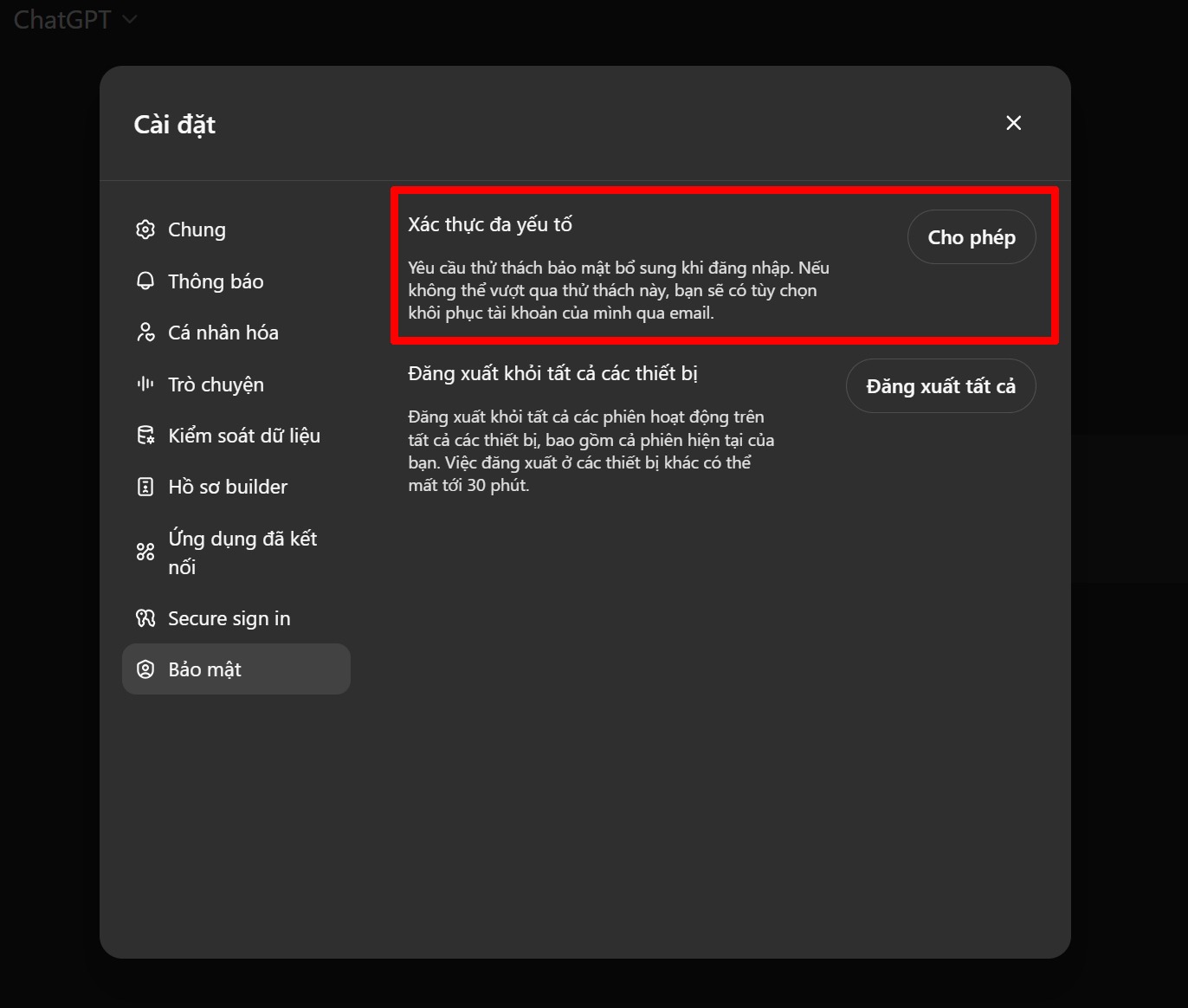
Gợi ý: Bạn nên chọn “Log out of all devices” (Đăng xuất khỏi tất cả thiết bị) để đảm bảo không còn phiên truy cập nào đang hoạt động trong khi cài bảo mật 2 lớp ChatGPT.
- Bước 4: ChatGPT sẽ hiển thị một mã QR. Lúc này, hãy mở ứng dụng Google Authenticator đã cài đặt trước đó, quét mã QR này để liên kết tài khoản.
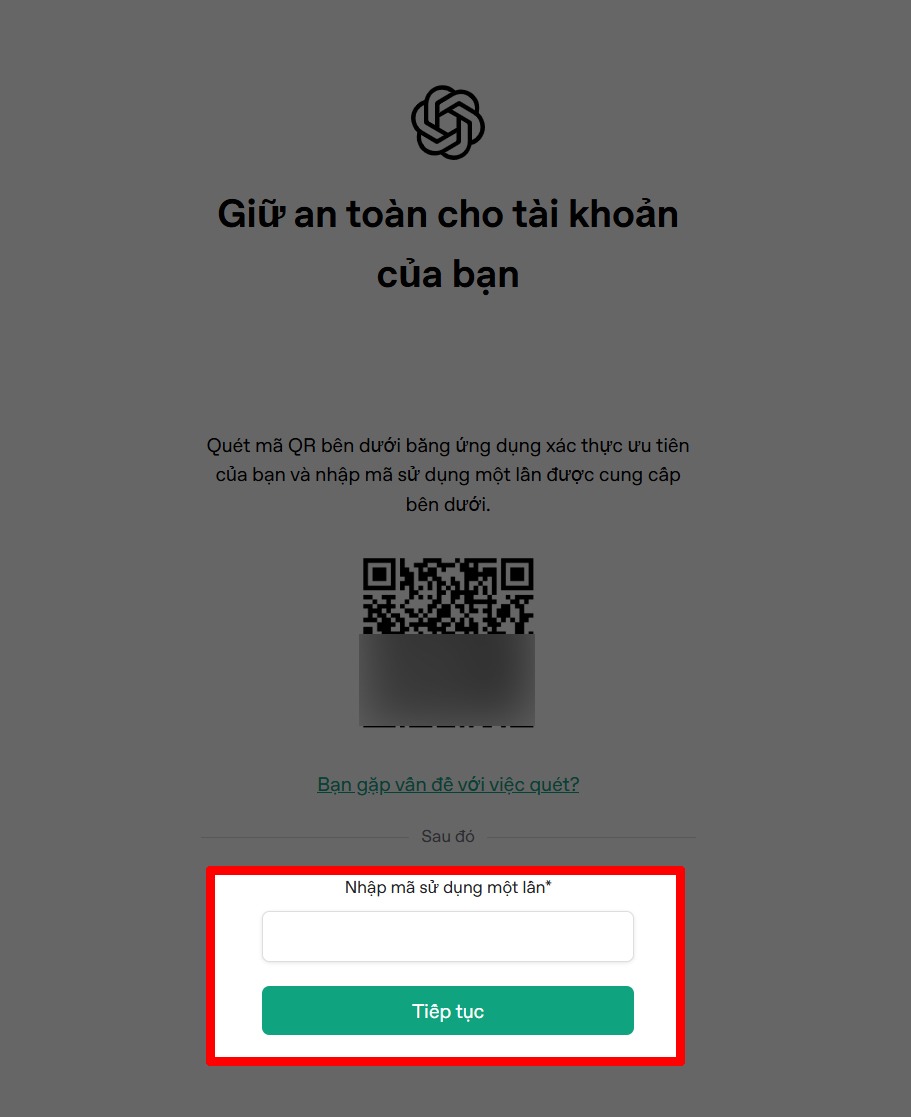
- Bước 5: Sau khi quét, ứng dụng sẽ tạo ra mã bảo mật gồm 6 chữ số. Bạn nhập mã này vào ô được yêu cầu trên ChatGPT để hoàn tất quá trình xác thực.
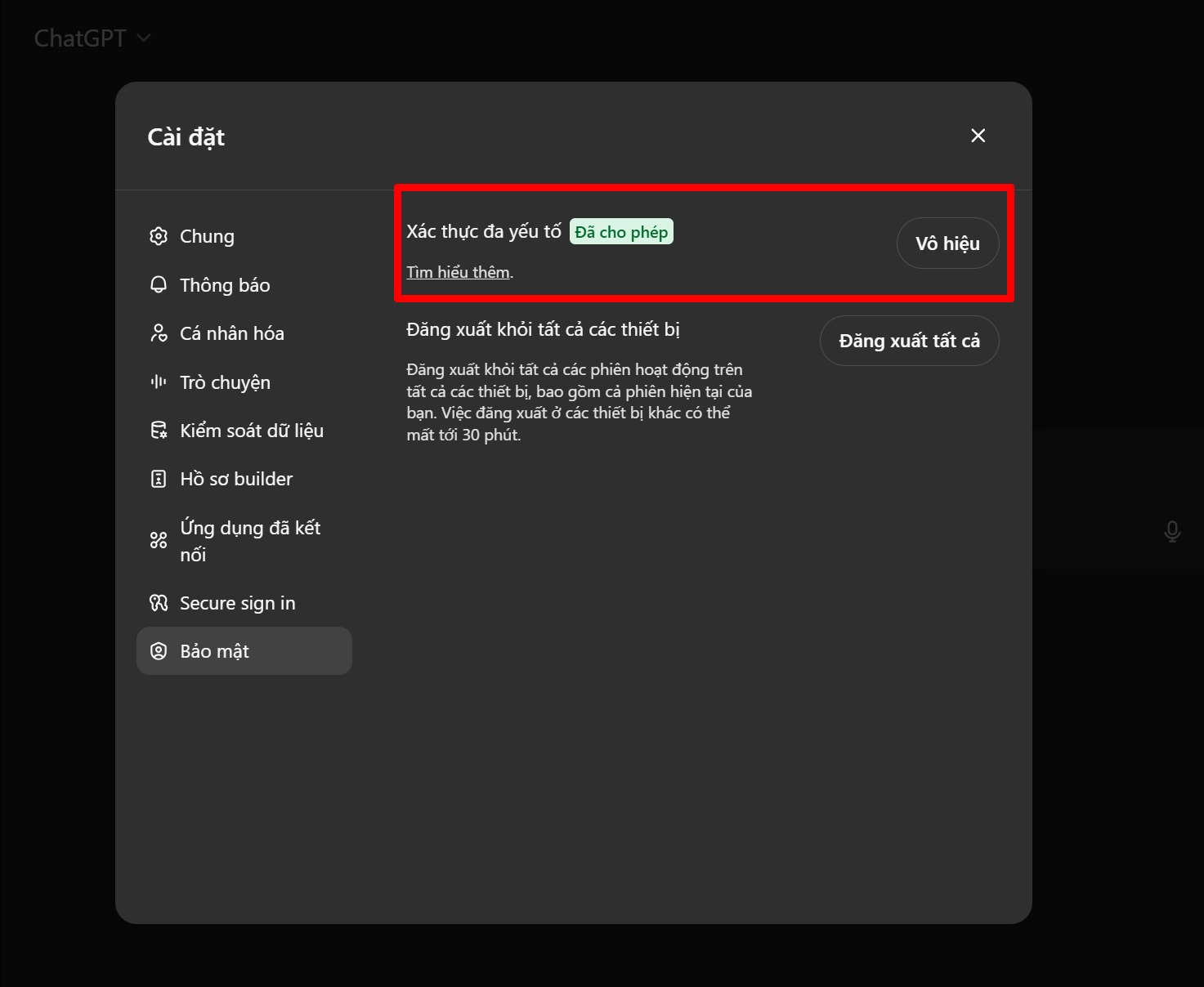
Nếu thành công, hệ thống sẽ gửi thông báo xác nhận rằng tài khoản của bạn đã được bảo vệ bằng bảo mật hai lớp.

Hướng dẫn cách tắt bảo mật 2 lớp trên ChatGPT
Ngoài tìm hiểu cài bảo mật 2 lớp ChatGPT, nếu bạn muốn tạm thời tắt xác thực hai yếu tố, có thể làm theo hướng dẫn sau:
- Bước 1: Lặp lại các bước truy cập từ Bước 1 đến Bước 3 như trên.
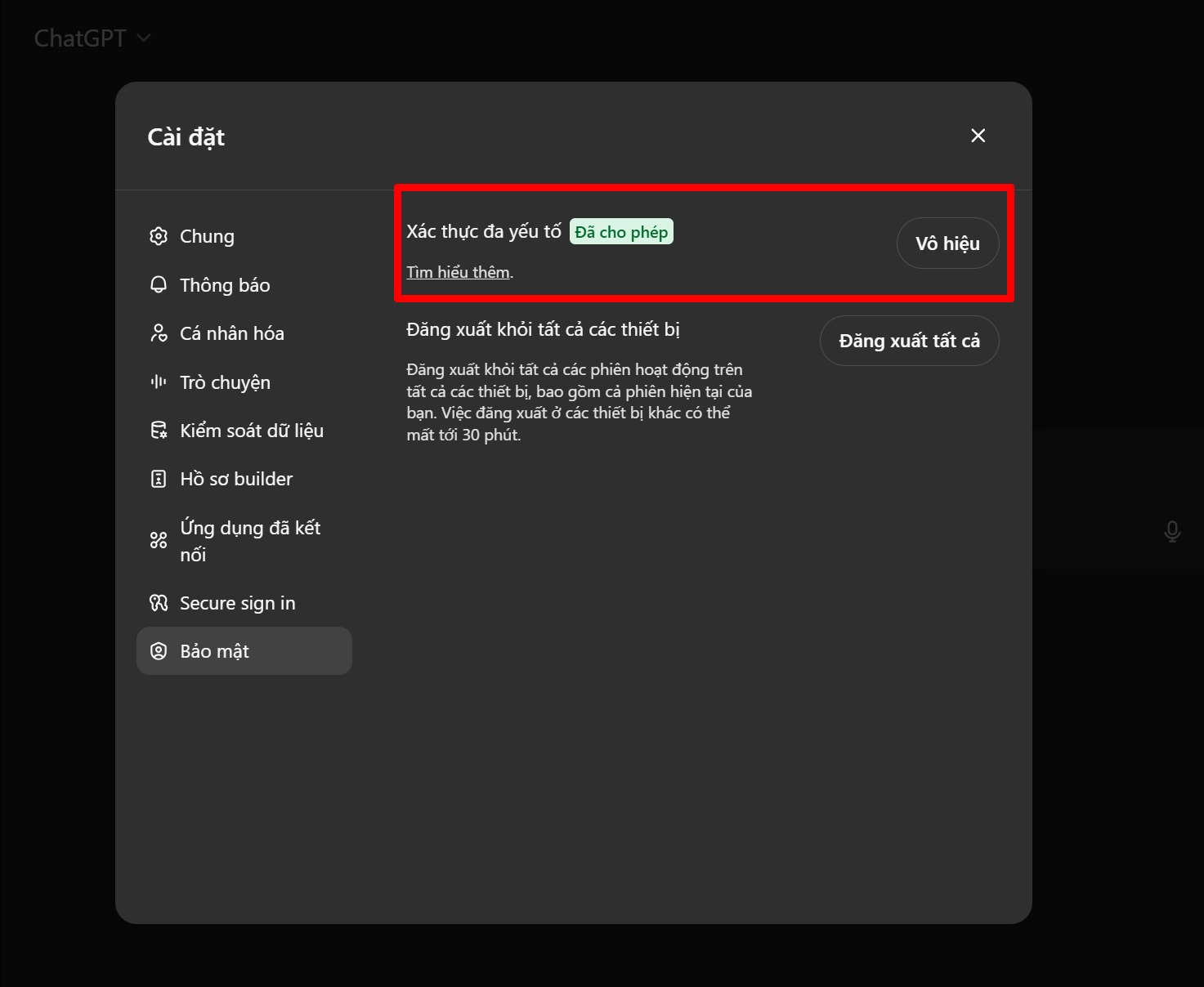
- Bước 2: Nhấn vào “Enabled” tại mục 2FA. Tại phần “Two-factor authentication”, nhấn vào tùy chọn xác thực đang bật.
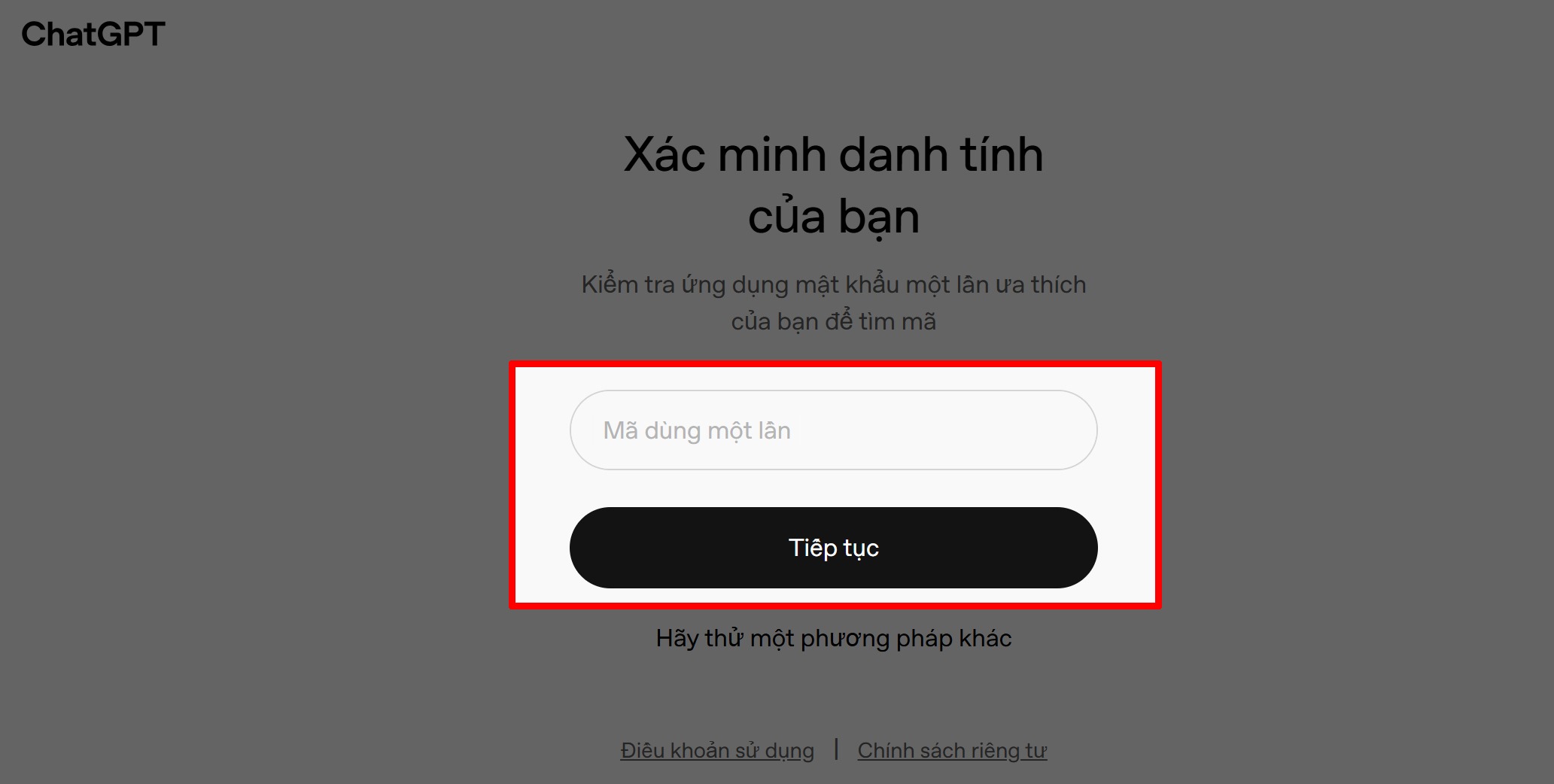
- Bước 3: Bạn sẽ được yêu cầu nhập mã 6 chữ số trong ứng dụng Google Authenticator một lần nữa để xác nhận. Sau đó, hệ thống sẽ tiến hành hủy kích hoạt bảo mật 2 lớp cho tài khoản.
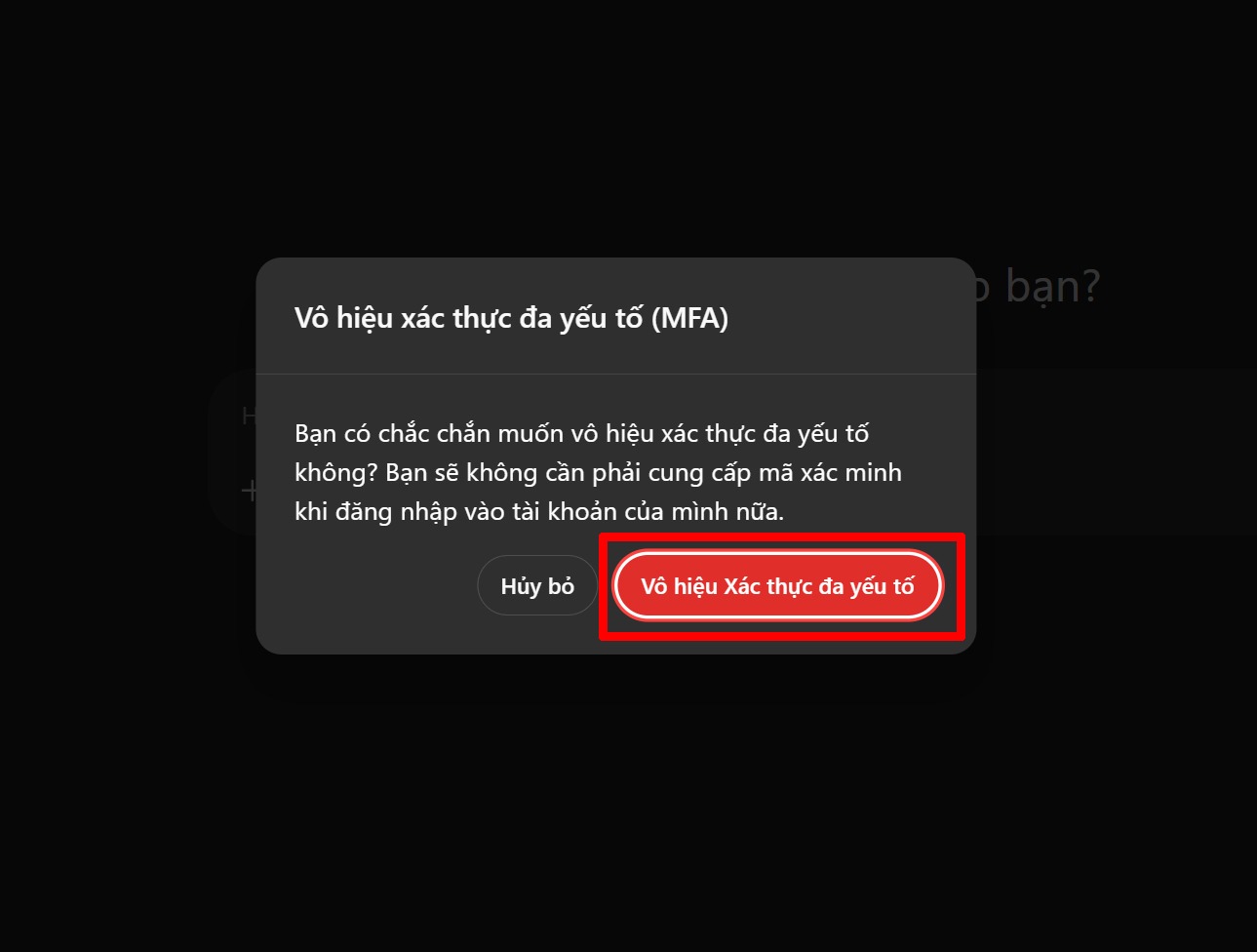
Lưu ý quan trọng khi sử dụng 2FA trên ChatGPT
- Luôn giữ ứng dụng Google Authenticator an toàn, không chia sẻ mã với người khác.
- Nếu đổi điện thoại, hãy chuyển mã xác thực sang thiết bị mới để không bị mất quyền truy cập.
- Không nên sử dụng cùng một mật khẩu cho nhiều dịch vụ.
Sự cố rò rỉ tin nhắn gần đây đã nhấn mạnh tầm quan trọng của bảo mật tài khoản trên các nền tảng AI như ChatGPT. Việc cài bảo mật 2 lớp ChatGPT không chỉ đơn giản mà còn giúp bạn an tâm hơn trong quá trình sử dụng, hạn chế tối đa nguy cơ bị xâm nhập trái phép.
Nếu thấy bài viết hữu ích, đừng quên chia sẻ cho bạn bè để cùng nhau tăng cường bảo mật nhé!
Đọc thêm:
- GPT OSS là gì? Cách chạy miễn phí trên laptop bằng Ollama
- ChatGPT ra mắt chế độ học tập khuyến khích tư duy phản biện
- Top 4 AI thay thế ChatGPT làm việc, học tập hiệu quả nhất 2025
- Cách tạo video bằng ChatGPT tự động chỉ trong tích tắc
Địa chỉ showroom của Điện Thoại Giá Kho tại TP. HCM
120 Nguyễn Thị Thập, Phường Tân Thuận, TP. HCM
947 Quang Trung, Phường An Hội Tây, TP. HCM
1247 Đường 3 Tháng 2, Phường Minh Phụng, TP. HCM
121 Chu Văn An, Phường Bình Thạnh, TP. HCM